Hoe het werkt |
|
Tijdens het verzenden van het Formulier zullen de ingevoerde gegevens automatisch opgeslagen worden in de contactenlijst van Solve360. |
|
|
Instructies |
|
|
In Solve360:
Om de webhook correct in te stellen heeft u de Solve360 API Key nodig.
De API Key kunt u vinden onder: More > My account > API Token |
|
|
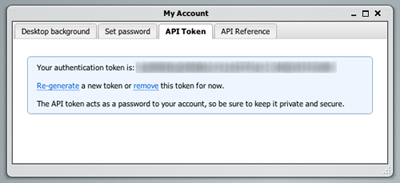 |
|
|
In Formdesk:
Formulier
Zorg ervoor dat het Formdesk formulier de velden bevat welke u in Solve360 wilt registreren.
Webhook
In het tabblad “Instellingen” ga naar het onderdeel “Webhooks” en kies “Nieuwe webhook…” |
|
|
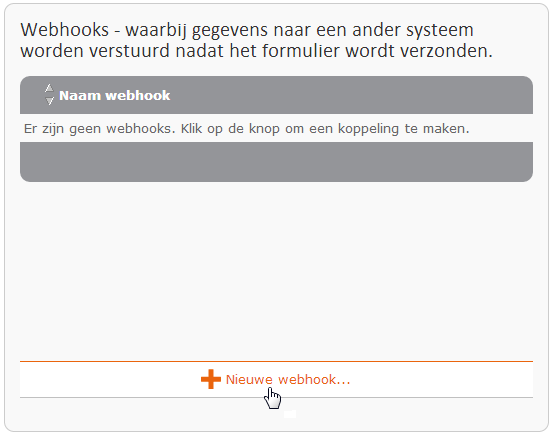 |
|
|
Algemeen
Selecteer de webhook “Solve360”, diverse velden worden nu automatisch ingesteld.
Stel de volgende waarden in:
• Authenticatie: Ja
• Gebruikersnaam: Solve360 gebruikersnaam (e-mail adres)
• Wachtwoord: Solve360 API Key
Data
Bij het onderdeel “Data” staat een voorbeeld ingesteld van de te versturen XML body:
<request>
<firstname>[voornaam]</firstname>
<lastname>[achternaam]</lastname>
</request>
Hier kunt u indien gewenst velden toevoegen. De [identifier] zal vervangen worden door de waarde van het veld.
Bovenstaand voorbeeld zal een contact aanmaken binnen uw Solve360 account.
Meer informatie over de te gebruiken XML tags vindt u op de API pagina van Solve360: http://norada.com/norada/crm/external_api_reference_contacts. |
|
|
Controle |
Ga nu naar het tabblad “Vragen”, klik op de knop “Test formulier…” bovenin, vul het formulier in en verzend deze.
Controleer hierna of de gegevens zijn toegevoegd aan de contact lijst binnen Solve360. |
|
|
|
|
|
|
|